Mudbox基本操作教程——物体的选择和变换
从本节开始,我们将学习Mudbox中移动、旋转和缩放工具的使用方法,这3个工具对模型的外观调整是非常重要的,虽然不像绘制那么复杂,需要很多的内容去理解,但是正确掌握这些工具的使用,对模型的位置调整还是非常有帮助的。下面通过一个简单的案例操作来了解这些工具的使用。
Step01执行Create-Mesh>Bull(创建>网格>牛)命令,可以选择Mudbox提供的内置牛模型,如下图(左)所示。
Step02继续执行Create>Mesh>Reptile(创建>网格>嘶蜴)命令,可以选择Mudbox提供的内置蜥蜴模型,如下图(右)所示。

Step03现在蜥蜴和牛重合在一起,那么如何将蜥蜴模型移出来呢?这时就需要用到托盘中的SelectMove Tools工具,使用这些工具就能将蜥蜴模型移动出来。
首先选择蜥蜴模型,选择渐蜴模型有两种方式:一种是可以激活Objects(物体)按钮,使用鼠标左键单击蜥蜴,模型以黄色高亮显示,说明已经被选择了,如下图所示。

另一种方法:通过综合面板中的Object List(物体列表)也可以选择物体,如下图所示。
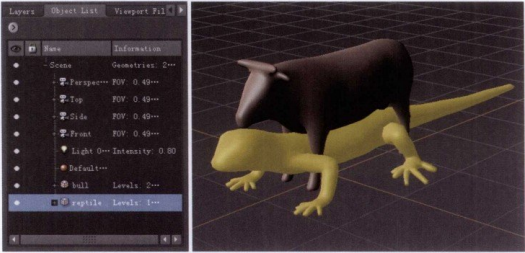
Step04用鼠标左键继续单击牛模型,牛也以黄色高亮显示,说明连续用鼠标左键单击可以加选模型。按住Cr键配合鼠标左键单击不需要的物体,可以减选模型,如下图所示。
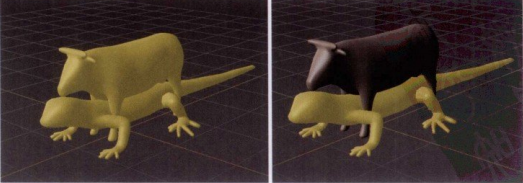
Step05这时单击托盘中的Translate(移动)、Rotate(旋转)或Scale(缩放)按钮,就会弹出一个操纵杆,红色代表轴、绿色代表,轴、蓝色代表2轴,用鼠标左键拖曳就可以对断蜴进行变换操作了,如下图所示。
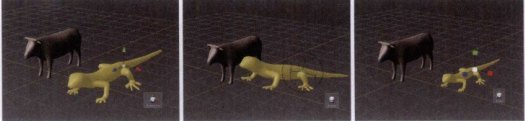
Step06如果要精确控制蜥蜴变换的位置该如何操作呢?再次单击Translate(移动)、Rotate(旋转)和Scale(缩放)中的任意一个按钮,在右侧的属性面板中就会弹出相应的属性,可以输入数值来进行精确的调整,如下图(左)所示。
Step07我们不仅可以对模型的移动、旋转和缩放属性进行调整,还可以对模型的轴心点进行调整,观察调整轴心点前后的变化,如下图(右)所示。
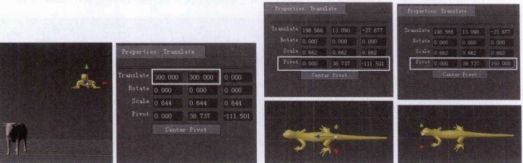
Step08通过前面的操作我们了解了如何移动、旋转和缩放模型,但是每次都要单击按钮进行切换,很繁琐,想要快速、熟练地操作模型,可以通过快捷键实现。
x键配合鼠标左键(旋转)、X键配合鼠标中键(平移)、x键配合鼠标右键(缩放),同时按下X键和Shif键,配合鼠标中键(轴心点的移动)。
热门课程
专业讲师指导 快速摆脱技能困惑相关文章
多种教程 总有一个适合自己专业问题咨询
你担心的问题,火星帮你解答-
为给新片造势,迪士尼这次豁出去了,拿出压箱底的一众经典IP,开启了梦幻联动朱迪和尼克奉命潜入偏远地带卧底调查 截至11月24日......
-
此前Q2问答环节,邹涛曾将《解限机》首发失利归结于“商业化保守”和“灰产猖獗”,导致预想设计与实际游玩效果偏差大,且表示该游戏......
-
2025 Google Play年度游戏颁奖:洞察移动游戏新趋势
玩家无需四处收集实体卡,轻点屏幕就能开启惊喜开包之旅,享受收集与对战乐趣库洛游戏的《鸣潮》斩获“最佳持续运营游戏”大奖,这不仅......
-
说明:文中所有的配图均来源于网络 在人们的常规认知里,游戏引擎领域的两大巨头似乎更倾向于在各自赛道上激烈竞争,然而,只要时间足......
-
在行政服务优化层面,办法提出压缩国产网络游戏审核周期,在朝阳、海淀等重点区将审批纳入综合窗口;完善版权服务机制,将游戏素材著作......
-
未毕业先就业、组团入职、扎堆拿offer...这种好事,再多来一打!
众所周知,火星有完善的就业推荐服务图为火星校园招聘会现场对火星同学们来说,金三银四、金九银十并不是找工作的唯一良机火星时代教育......

 火星网校
火星网校
















